Met deze functie kunt u
meerdere origineelpagina's kopiëren op een enkel vel papier met
dezelfde opmaak.
Selecteer de functie 2-UP om twee pagina's te kopiëren op
één vel, 4-UP om vier pagina's te kopiëren op één vel of 8-UP om
acht pagina's te kopiëren op één vel.
Deze functie is handig als u meerdere pagina's in een compact
formaat wilt presenteren of als u een overzicht wilt van alle pagina's
in een document.
| 2 pagina's op 1 vel kopiëren | 4 pagina's op 1 vel kopiëren |
|---|---|
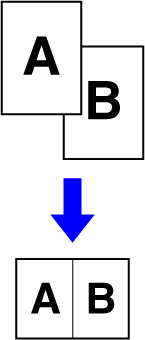 |
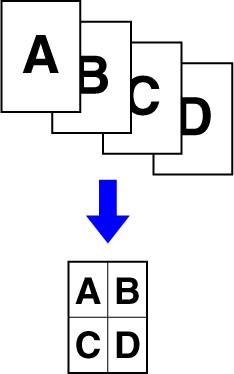 |
Plaats het origineel.
Plaats het origineel in de documentinvoerlade van de automatische documentinvoereenheid of op de glasplaat.Tik op de toets [N-Up].
KOPIEERMODUSTik op het aantal originelen dat u gezamenlijk wilt kopiëren en selecteer de toets lay-out.
De afbeeldingen worden zo nodig gedraaid.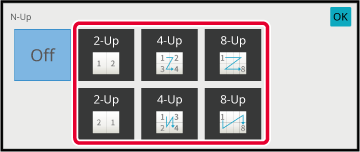
Tik op de toets [Details] om over te schakelen naar de normale modus zodat u meer gedetailleerde instellingen kunt opgeven.
EENVOUDIGE MODUSTik op de toets [N-Up].
Tik op [Rand]en selecteer de rand.
U kunt een lijn invoegen tussen de pagina's die op een vel zijn gerangschikt.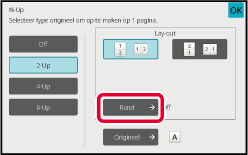
Tik op de toets [Start] om het kopiëren te starten.
Met
deze functie worden achtereenvolgens de linker- en rechterhelft
van een origineel gekopieerd. Deze functie is nuttig bij het maken
van kopieën van de twee tegenover elkaar liggende pagina's van een
boek of ander gebonden document.
De
tegenover elkaar liggende pagina's van een boek of gebonden document
kopiëren
Boeken en gebonden documenten worden gekopieerd naar 2 afzonderlijke
pagina’s.
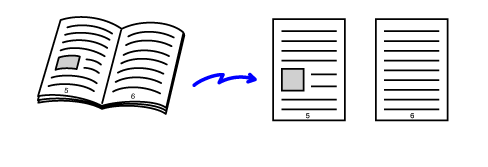
Tik op de toets [Details] om naar de normale modus te gaan.
EENVOUDIGE MODUSTik op de toets [Overige] en op de toets [Dubbelz. kopie].
Op het pictogram verschijnt een vinkje.Plaats het origineel op de glasplaat.
GLASPLAAT_book(dspf).png)

Tik op de toets [Start] om het kopiëren te starten.
Met deze functie kunt u de voor- en achterzijde
van een kaart op één vel kopiëren, niet op aparte vellen.
Deze functie is handig om kopieën te maken ter identificatie
en om papier te sparen.
Beide zijden van een kaart kunnen bijvoorbeeld worden gekopieerd
naar een enkel vel in A4 staand of liggend.
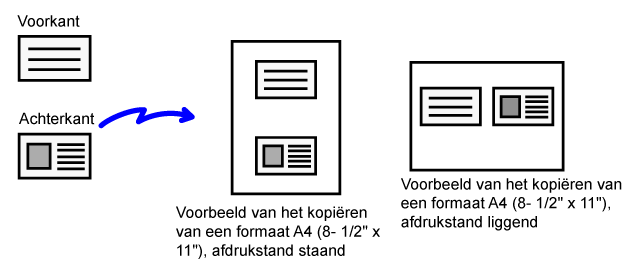
Selecteer het papier dat u wilt gebruiken voor kaartformaat.
Stel een papier in volgens " DE PAPIERLADE VOOR HET KOPIËREN SELECTEREN".Tik op de toets [Details] om naar de normale modus te gaan.
EENVOUDIGE MODUSTik op de toets [Overige] en op de toets [Kaart Formaat].
Tik op de toets [On] en geef het juiste origineelformaat op.
Wanneer u klaar bent met het invoeren van de instellingen, tikt u achtereenvolgens op de toetsen [OK] en [Vorige].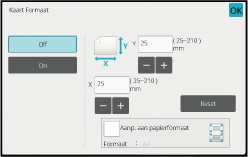
 .
. , wordt het origineel vergroot of verkleind
in de juiste verhouding tot het origineelformaat.
, wordt het origineel vergroot of verkleind
in de juiste verhouding tot het origineelformaat.Plaats een kaart met de voorzijde omlaag op de glasplaat en tik op de toets [Start].
GLASPLAAT_card(dspf).png)
Plaats een kaart met de voorzijde naar boven op de glasplaat en tik op de toets [Start] om de achterzijde te scannen.
Tik op de toets [Lezen Klaar] om het kopiëren te starten.
Met deze functie kopieert u dezelfde originele afbeelding meerdere
malen op één vel.
U kunt elk van de volgende drie typen herhaalde kopie instellen.
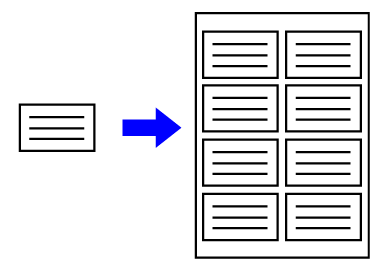
| Herhalingsmethode | Beschrijving |
|---|---|
|
Auto-herhalen |
Het maximaal herhaalde aantal kopieën op een vel wordt automatisch berekend op basis van het origineelformaat, het papierformaat en de kopieerfactor die worden geselecteerd via het basisscherm. |
|
Vaste herh. |
Wanneer u een herhalingsaantal, origineelformaat en papierformaat selecteert om afbeeldingen op een vel te kopiëren, wordt de kopieerfactor automatisch berekend en wordt het origineel gekopieerd. |
|
Foto herhalen |
Deze functie kopieert herhaaldelijk op papier van het formaat A4 (8-1/2" x 11") of A3 (11" x 17") zonder de kopieerfactor van het origineel op fotoformaat te wijzigen. U kunt elk van de volgende vijf typen origineelformaat selecteren: * Vermindering bedraagt 95%. |
Plaats het origineel.
Plaats het origineel in de documentinvoerlade van de automatische documentinvoereenheid of op de glasplaat.Tik op de toets [Details] om naar de normale modus te gaan.
EENVOUDIGE MODUSTik op de toets [Overige] en vervolgens op de toets [Opmaak herh.].
Tik op de toets [Auto-Herhalen].
Controleer het aantal herhaalde zijden dat automatisch is berekend.
Wijzig het origineelformaat, het papierformaat of de kopieerfactor door respectievelijk op de toetsen [Origineel], [Papierformaat] of [Kopieerfactor] te tikken.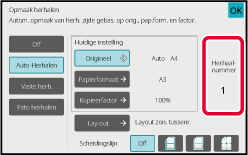
Tik op de toets [Lay-out].
Tik op de toets [Layout zon. tussenr.] of de toets [Layout met gel.tuss.], en vervolgens op de toets [OK].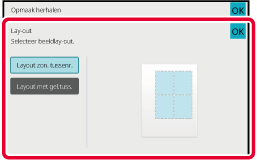
Geef de scheidingslijn van de herhaling op.
Wanneer u klaar bent met het invoeren van instellingen, tikt u op de toets [OK].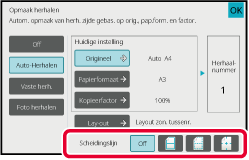
Tik op de toets [Start] om het kopiëren te starten.
Voer stappen 1 tot 3 uit in Kopiëren door automatisch het herhalingsaantal te berekenen (Auto-Herhalen).
Tik op de toets [Vaste herh.].
Tik op de toetsen [Origineel] en [Papierformaat] om respectievelijk een origineelformaat en papierformaat te selecteren.
DE AFDRUKSTAND EN HET FORMAAT VAN HET ORIGINEEL SELECTERENTik op [Aantal zijden] om een herhalingsaantal in te stellen.
Wanneer u klaar bent met het invoeren van instellingen, tikt u op de toets [OK].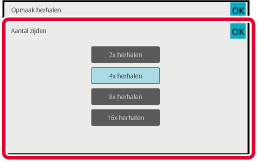
Tik op de toets [Lay-out].
Tik op de toets [Layout zon. tussenr.] of de toets [Layout met gel.tuss.], en vervolgens op de toets [OK].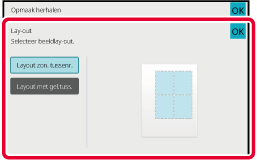
Geef de scheidingslijn van de herhaling op.
Wanneer u klaar bent met het invoeren van instellingen, tikt u op de toets [OK].Tik op de toets [Start] om het kopiëren te starten.
Voer stappen 1 tot 3 uit in Kopiëren door automatisch het herhalingsaantal te berekenen (Auto-Herhalen).
Tik op de toets [Foto herhalen].
Plaats het origineel op de glasplaat.
Tik op de toets [Origineel] en selecteer een origineelformaat.
Als u op de toets voor het origineelformaat tikt, wordt de afdrukstand van het origineel aangegeven bij "Hoe instellen?". Plaats het origineel zo dat de stand overeenkomt met de afdrukstand die wordt getoond.Tik op de toets [Papierformaat] en selecteer een papierformaat.
Wanneer u klaar bent met het invoeren van de instellingen, tikt u achtereenvolgens op de toetsen [OK] en [Vorige]. Het resultaat van de automatische berekening wordt weergegeven als kopieerfactor.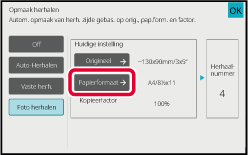
Tik op de toets [Start] om het kopiëren te starten.
Visitekaartje kopiëren kan worden gebruikt
om maximaal 8 visitekaartjes op één vel papier te kopiëren.
Deze functie kan worden gebruikt wanneer u de lijst van visitekaartjes
wilt aanmaken, of wanneer u visiekaartjes wilt indienen.
Opmaak voor 1 vel, opmaak voor
2 vellen, opmaak voor 8 vellen
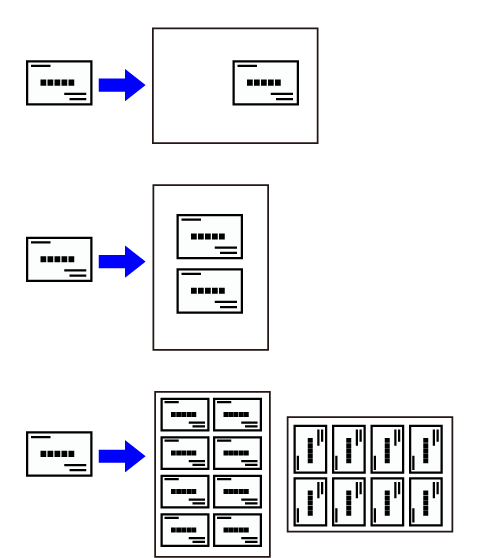
Tik op de toets [Details] om naar de normale modus te gaan.
EENVOUDIGE MODUSPlaats een visitekaartje, en selecteer het papier dat moet worden gebruikt om het kaartje te kopiëren.
Raadpleeg " DE PAPIERLADE VOOR HET KOPIËREN SELECTEREN" om het papier te selecteren._card.png)
Tik op de toets [Overige] en vervolgens op de toets [Kopie visitekaartje].
Specificeer de instellingen voor Visitekaartje Kopiëren.
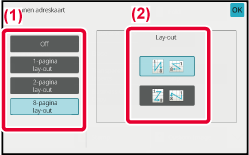
Tik op de toets [Start] om het kopiëren te starten.
| Originelen (Richting van het origineel) | Instellingen | Resultaten |
|---|---|---|
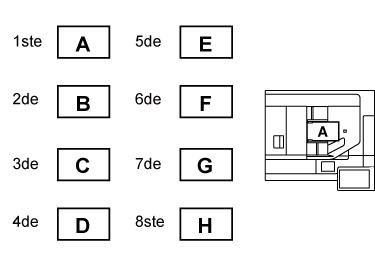 |
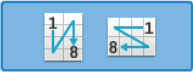 |
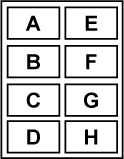 |
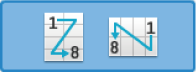 |
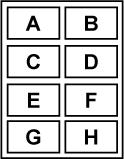 |
|
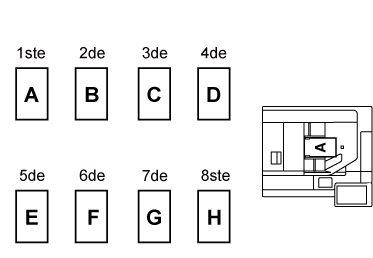 |
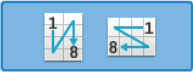 |
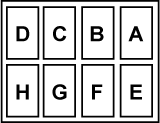 |
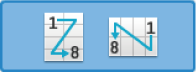 |
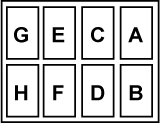 |
Version 04a / bp70m90_usr_04a_nl